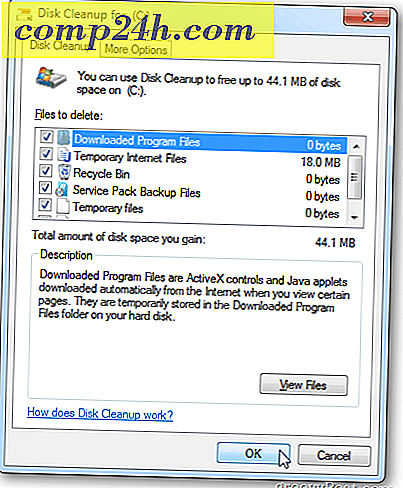Suorita Windows Update ja päivitä tietokone Firefoxin avulla
 Eilen kirjoittaessani Microsoft Officeista halusin olla varma, että minulla oli kaikki uusimmat päivitykset. Ongelma oli, että Firefox ei toimisi Windows Update -sivuston kanssa. Internet Explorer on vain yhden klikkauksen päässä, mutta millainen geek olisi, jos menin läpi kaikki vaikeudet avata täysin erilainen selain vain yhdelle sivustolle pääsemiseksi?
Eilen kirjoittaessani Microsoft Officeista halusin olla varma, että minulla oli kaikki uusimmat päivitykset. Ongelma oli, että Firefox ei toimisi Windows Update -sivuston kanssa. Internet Explorer on vain yhden klikkauksen päässä, mutta millainen geek olisi, jos menin läpi kaikki vaikeudet avata täysin erilainen selain vain yhdelle sivustolle pääsemiseksi?
Löysin ja huomasin muutaman minuutin kaivamisen jälkeen löysin Firefox-laajennuksen, jonka avulla voit päivittää Windows-järjestelmän Microsoft Update -sivustolla Firefoxin kautta. Tämän lisäosan ansiosta minun ei enää tarvitse avata Internet Explorer -ohjelmaa vain tarkistamalla Microsoft Updates-sivuston. Okei, rehellisesti kaikki, mitä se tekee, on IE: n lataaminen Firefox-välilehdelle, mutta se silti ajaa kahta eri selausta kokonaan. Let's hyppää suoraan siihen!
Lisäosa, IE-välilehti, voi ladata osoitteesta addons.mozilla.org. Seuraavassa on muutamia nopeita asennusohjeita.
Internet Explorerin sivustojen, kuten Microsoft Update, käyttäminen Firefoxissa
1. Avaa Firefox ja osoitekenttään Kirjoita https://addons.mozilla.org/en-US/firefox/addon/1419 (tai napsauta tätä linkkiä)

2. Kun Web-sivu latautuu, napsauta Lisää Firefox (Windows) -linkkiä aloittaaksesi asennuksen, kun Ohjelmiston asennus-kehote näkyy Valitse Asenna nyt


3. Napsauta Käynnistä Firefox uudelleen . Firefoxin on käynnistettävä uudelleen asennuksen loppuunsaattamiseksi

Valmista! Mutta jos haluat muokata lisää, on vielä muutamia asetuksia, joita voit säätää, jotta tämä lisäosa sopisi tarpeisiisi.
Lisäsuorituskykyä varten sivustosuodattimen plug-in-toiminnot tekevät luettelon minkä tahansa sivuston automaattisesti Internet Explorer -välilehdellä. Melko groovy! Voit myös käyttää hiiren kakkospainikkeellasi olevaa valikkokohtaa " Avaa linkki IE-välilehdessä " käyttämällä mitä tahansa hyperlinkkiä, joka löytyy Firefoxista.



Kuten näette, tämä plug-in ei anna sinulle täydellistä vapautta IE: lta, koska Firefox-välilehden ikkunassa näkyy IE-ikkuna ylimääräisten tarpeettomien rullauspalkkien avulla. Se on enemmän kuin kahden selaimen yhdistäminen yhteen.

Toivottavasti tämä oli hyödyllistä! Ole hauskaa aikaa surffata verkossa, ja nyt tarvitset vain yhden selaimen kaikille suosikkisivustoillesi.
Tunnisteet: microsoft, windows-päivitys, firefox, plugin, howto, ie